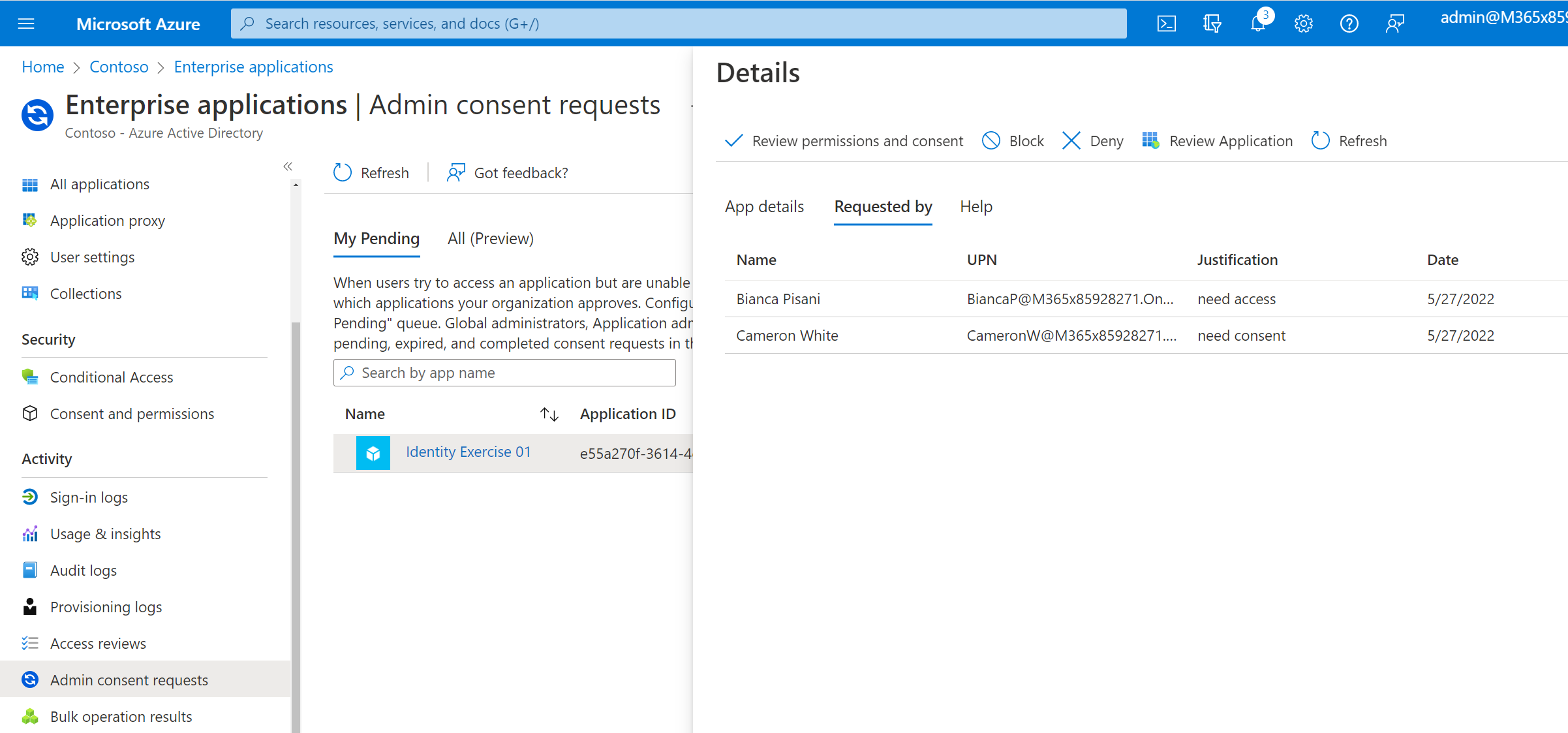Überprüfen von Anforderungen zur Administratoreinwilligung
In diesem Artikel erfahren Sie, wie Sie Anforderungen zur Administratoreinwilligung überprüfen und Maßnahmen ergreifen. Um Einwilligungsanforderungen zu überprüfen und entsprechende Maßnahmen zu ergreifen, müssen Sie als Prüfer festgelegt worden sein. Weitere Informationen finden Sie im Artikel Konfigurieren des Workflows für die Administratoreinwilligung. Als Prüfer können Sie alle Anforderungen für die Administratoreinwilligung anzeigen, sie können jedoch nur auf diese Anforderungen reagieren, die nach der Bezeichnung als Prüfer erstellt wurden.
Voraussetzungen
Um Anforderungen zur Administratoreinwilligung zu überprüfen und Maßnahmen zu ergreifen, benötigen Sie:
- Ein Azure-Konto. Sie können kostenlos ein Konto erstellen.
- Ein globaler Administrator oder ein festgelegter Prüfer mit der entsprechenden Rolle zum Überprüfen von Administratoreinwilligungsanforderungen.
Überprüfen und Ergreifen von Maßnahmen bei Anforderungen zur Administratoreinwilligung
Tipp
Die Schritte in diesem Artikel können je nach dem Portal, mit dem Sie beginnen, geringfügig variieren.
So überprüfen Sie die Anforderungen zur Administratoreinwilligung und ergreifen Maßnahmen
Melden Sie sich beim Microsoft Entra Admin Center mindestens mit der Rolle Cloudanwendungsadministrator an, der ein festgelegter Prüfer ist.
Browsen Sie zu Identität>Anwendungen>Unternehmensanwendungen.
Wählen Sie unter Aktivität die Option Anforderungen zur Administratoreinwilligung aus.
Wählen Sie die Registerkarte Meine ausstehenden Anforderungen aus, um die anstehenden Anforderungen anzuzeigen und zu handeln.
Wählen Sie die Anwendung aus, die von der Liste angefordert wurde.
Überprüfen Sie die Details der Anforderung:
- Um zu sehen, welche Berechtigungen von der Anwendung angefordert werden, wählen Sie Berechtigungen und Einwilligung überprüfen aus.
- Um die Anwendungsdetails anzuzeigen, wählen Sie die Registerkarte App-Details aus.
- Um zu sehen, wer Zugriff beantragt und warum, wählen Sie die Registerkarte Angefordert von aus.
Werten Sie die Anforderung aus, und ergreifen Sie die geeignete Maßnahme:
- Genehmigen Sie die Anforderung. Um eine Anforderung zu genehmigen, erteilen Sie die Administratoreinwilligung für die Anwendung. Sobald eine Anforderung genehmigt wurde, werden alle Anforderer darüber informiert, dass ihnen der Zugriff gewährt wurde. Wenn Sie eine Anforderung genehmigen, können alle Benutzer in Ihrem Mandanten auf die Anwendung zugreifen, es sei denn, die Benutzerzuweisung ist anderweitig eingeschränkt.
- Lehnen Sie die Anforderung ab. Um eine Anforderung abzulehnen, müssen Sie eine Begründung angeben, die allen Anforderern bereitgestellt wird. Sobald eine Anforderung abgelehnt wurde, werden alle Anforderer darüber informiert, dass ihnen der Zugriff verweigert wurde. Das Ablehnen einer Anforderung hindert die Benutzer nicht daran, in Zukunft erneut die Einwilligung des Administrators für die Anwendung einzuholen.
- Blockieren Sie die Anforderung. Um eine Anforderung zu blockieren, müssen Sie eine Begründung angeben, die allen Anforderern bereitgestellt wird. Sobald eine Anforderung blockiert wurde, werden alle Anforderer darüber informiert, dass ihnen der Zugriff verweigert wurde. Durch das Blockieren einer Anforderung wird in Ihrem Mandanten ein Dienstprinzipalobjekt für die Anwendung erstellt, das sich in einem deaktivierten Zustand befindet. Benutzer können in Zukunft keine Einwilligung des Administrators für die Anwendung mehr anfordern.
Überprüfen von Administratoreinwilligungsanforderungen mithilfe von Microsoft Graph
Verwenden Sie zum programmgesteuerten Überprüfen der Administratorzustimmungsanforderungen den appConsentRequestRessourcentyp und den userConsentRequestRessourcentyp sowie die zugehörigen Methoden in Microsoft Graph. Sie können Einwilligungsanforderungen nicht mithilfe von Microsoft Graph genehmigen oder ablehnen.